# Imprimante : ajouter son code département
## A. Sous Windows
Pour ajouter votre code département, il suffit de taper **« Imprimantes »** dans la barre de recherche en bas à gauche et de choisir **« Imprimantes et Scanners»** .
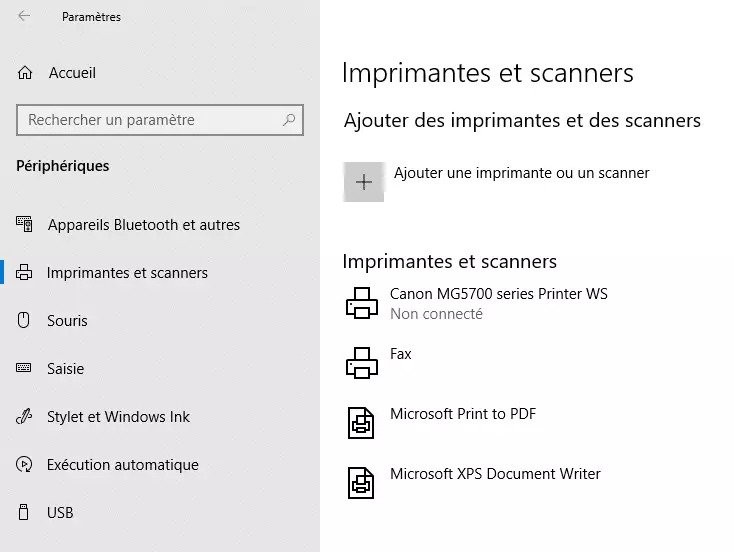
Pour chaque imprimante **« Imprimante-AN- »**, cliquer sur son nom, puis **« Gérer »**
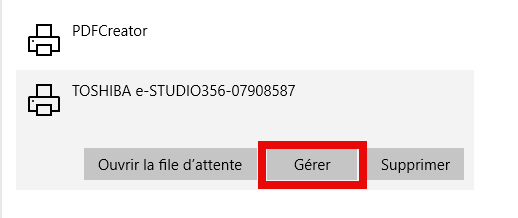
Depuis le menu de gauche, choisissez **« Préférences d’impression »**.
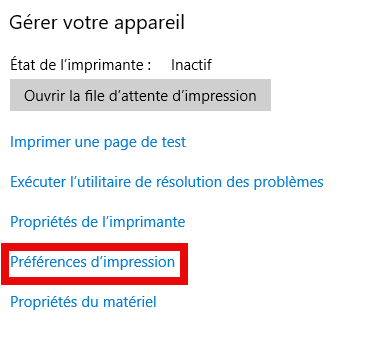
Enfin, dans la fenêtre suivante, choisir l’onglet **« Autres »** et indiquer votre code département : 5 chiffires commençant par 00... Et valider par OK
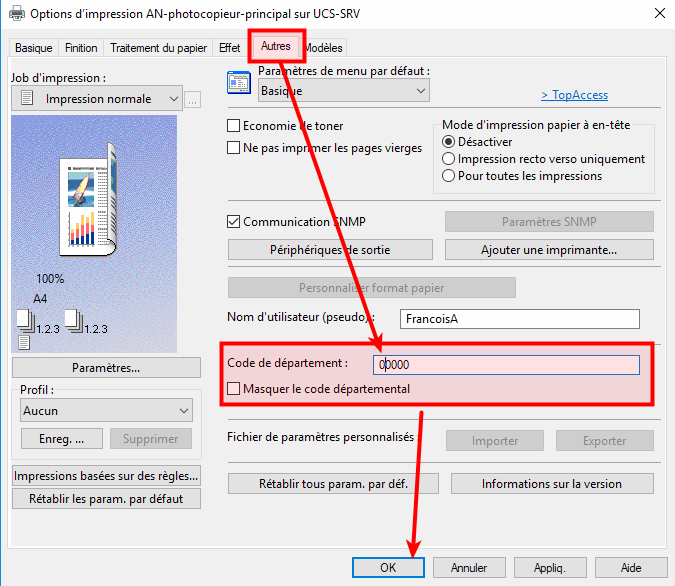
### :warning:Ceci est à reproduire sur chaque imprimante.
## B. Sous Linux
Ouvrir le panneau des imprimantes (accessible depuis le menu ou le "panneau de contrôle").
Double-cliquer sur chaque imprimante pour ouvir la fenêtre des Propriétés de l'imprimantes.
Se rendre dans le menu **"Options de l'imprimante"** à gauche. Puis à droite dérouler la fenêtre pour cocher la case :
**Printing modes**
:ballot_box_with_check: `departement code`
Puis, plus bas, remplir les 5 cases sous "**Princing Modes DC** (DC = Departement code) avec votre code département. Exemple ici avec le code `00943`
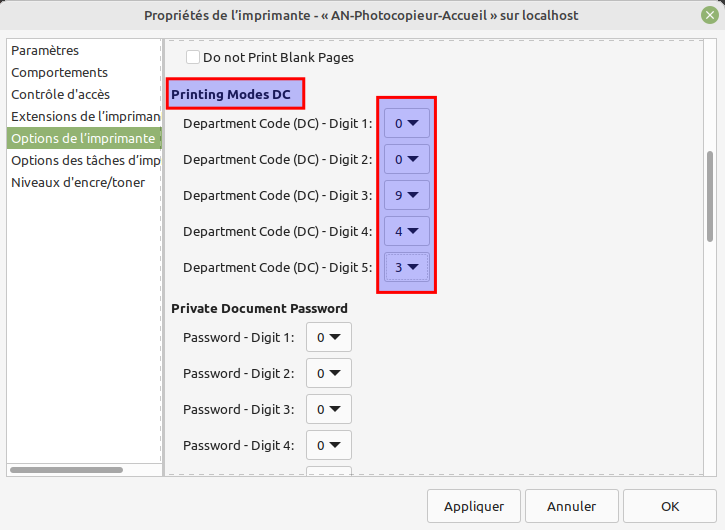
Valider par OK et recommencer pour les autres imprimantes.
## C. sous macOS
- Ouvrir un document à imprimer (Word, LibreOffice...).
- Cliquer sur imprimer, ou utilisez le raccourci clavier : Cmd et P
- En bas, cliquer sur Imprimante...
- À la place de **Mise en page**, sélectionner **Mode d’impression**.
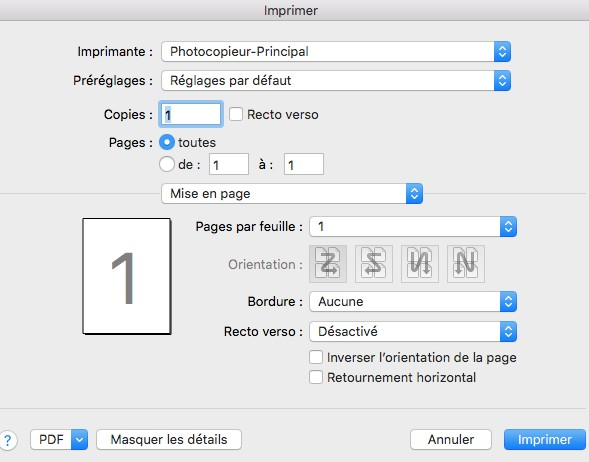
- Puis cochez la case "**Code département**" et compléter avec le code de votre département (5 chiffres).
- Choisissez ensuite au-dessus le menu "**Réglages par défaut**" à cocher.
- Enfin, déroulez le menu "**Préréglages**"et choisissez "**Enregistrer les réglages
actuels comme préréglage...(par défaut)**"
- Renseigner un nom comme "**Imprimante-AN**"
- Sélectionner "**Toutes les imprimantes**"
- Valider par OK
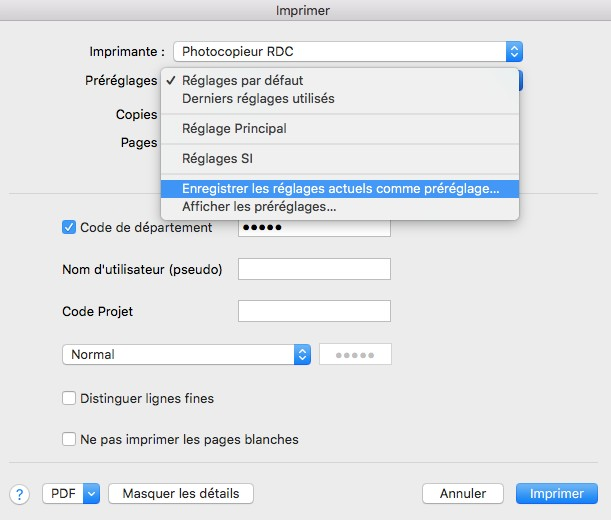
---
*Ceméa AN - Service informatique - support@cemea.asso.fr
Document sous Licence CC-by-SA*